İçindekiler
"Seagate harici HDD'm aniden Raw olarak görünüyor ve kullanmadan önce sürücüdeki diski biçimlendirmemi istiyor. Ancak açmaya çalıştığımda, sabit sürücünün biçimlendirilmesi gerektiğini söyleyen bir mesaj çıkıyor. Bu yüzden oradaki önemli verilere bakmaksızın bunu yaptım, şu anda beni rahatsız eden şey, RAW sürücünün biçimlendirme hatası nedeniyle düzeltilememesi ! Veri kaybetmeden RAW sürücüyü onarmak için şimdi ne yapmalıyım?"
Normalde, biçimlendirme, Raw dosya sistemine sahip bir sabit sürücüyü, USB sürücüsünü veya hafıza kartını düzeltmenin en çok önerilen yoludur ve çoğu zaman işe yarar. Ancak bazen şansınız yaver gitmeyebilir, beklendiği gibi biçimlendirerek bir RAW sürücüsünü onaramayacağınız durumlar vardır. Örneğin, Windows biçimlendirmeyi tamamlayamadı .
RAW Drive Veri Kurtarma Yazılımı
Raw dosya sistemiyle nasıl karşılaşırsanız karşılaşın, önemli verileri kurtarmak için profesyonel veri kurtarma yazılımı uygulamadan önce biçimlendirmeyi denemeyin. RAW sürücüsünü gördüğünüzde, sürücünün bilinmeyen bir Windows dosya sistemine sahip olduğu anlamına gelir. Sürücüde hiçbir dosya sistemi bulunmadığından, artık veri depolamak için kullanılamaz ve mevcut verilere de erişemezsiniz.
EaseUS Data Recovery Wizard, RAW sabit disk veri kurtarma için önerilir. Bunu bilgisayarınıza indirin ve kolay veri kurtarma adımlarını izleyin. Ondan sonra, biçimlendirilemeyen RAW sürücüyü düzeltme konusunda risksiz hissedebilirsiniz.
Adım 1. RAW bölümünü seçin ve tarayın
RAW bölümü bir bölüm etiketi içeriyorsa, doğrudan sürücü listesinden seçebilir ve kayıp dosyaları aramak için "Kayıp Verileri Ara"ya tıklayabilirsiniz. RAW bölümü etiketini kaybettiyse, "Kayıp Bölüm" olarak tanınacaktır, sadece "Kayıp Bölüm"ü seçin ve RAW sürücüsünde genel bir tarama başlatın.

Adım 2. Tarama sonucunda bulunan verileri önizleyin
Tarama tamamlandıktan sonra, RAW sabit diskteki tüm kullanılabilir dosyalar görüntülenecektir. Bu dosyaları görüntüleyin ve kurtarmak istediğiniz dosyaları bulun. Taranan verileri dosya biçimine göre sıralayabilir veya doğrudan "Dosyaları veya klasörleri ara" kutusunda arayabilirsiniz.

Adım 3. RAW bölümünden verileri kurtarın
Tüm dosyaları seçin ve tüm verileri geri almak için "Kurtar"a tıklayın. Kurtarılan verileri kaydetmek için başka bir dahili/harici sabit disk veya Bulut sürücüsü seçin ve RAW sürücü kurtarmayı başlatmak için "Tamam"a tıklayın.

RAW Drive Veri Kurtarma Hizmetleri
Ayrıca, RAW sürücünüzü onarmak ve kaybolan verilerinizi etkili bir şekilde kurtarmak için manuel veri kurtarma hizmetlerimizi de kullanabilirsiniz.
EaseUS RAW Kurtarma Hizmetleri
Ücretsiz değerlendirme için uzmanlarımızla iletişime geçmek için buraya tıklayın
Birebir manuel kurtarma hizmeti için EaseUS veri kurtarma uzmanlarına danışın. ÜCRETSİZ tanılamadan sonra aşağıdaki hizmetleri sunabiliriz:
- Biçimlendirmeden hasarlı RAW sürücüyü onarın
- BitLocker şifreli sürücüler dahil RAW sürücüden veri kurtarın
- RAW bölümü, RAW USB'yi, RAW flash sürücüyü, RAW harici sabit sürücüyü vb. kurtarın.
Biçimlendirilemeyen RAW Sabit Sürücü Nasıl Onarılır
Raw sabit sürücüyü onarma işlemi Raw'ı NTFS, FAT32 veya diğer tanınan dosya sistemlerine dönüştürmektir. Windows Explorer hızlı biçimlendirme veya Windows Disk Yönetimi biçimlendirmeyi tamamlayamadığında, Diskpart komut satırını kullanarak raw sabit sürücü biçimlendirmeyi deneyin.
Düzeltme 1. Diskpart kullanarak Raw'ı NTFS/FAT32'ye dönüştürün
Adım 1. Başlat'a tıklayın ve cmd yazıp Enter'a basın.
Adım 2. Cmd'ye sağ tıklayın ve ardından Yönetici Olarak Çalıştır'a tıklayın.
Adım 3. Diskpart yazın ve Enter'a basın.
Adım 4. convert X: /fs:ntfs yazın ve Enter'a basın.
X'in RAW disk depolama aygıtınızın sürücü harfi olması gerektiğini belirtmekte fayda var. Ayrıca, ntfs'yi exfat, fat32 vb. gibi diğer istediğiniz dosya sistemleriyle değiştirebilirsiniz.
Düzeltme 2. Ücretsiz bir bölüm yöneticisi kullanarak Raw'ı NTFS/FAT32'ye biçimlendirin
Komut satırı, RAW sürücüsünü belirli bir kullanılabilir dosya sistemine biçimlendirmeye yardımcı oldu mu? Komut satırı yönteminin bir nevi karmaşık olduğunu ve bu nedenle biraz teknik bilgisi olan ortalama kullanıcılara uymadığını düşünürsek. Bu konuda, Diskpart komut satırını değiştirmek için diğer daha basit alternatif yolu edinmenin gerekli olduğunu düşünüyoruz. Önerilen ücretsiz bölüm yöneticisi yazılımı olan EaseUS Partition Master kullanışlıdır.
Windows Gezgini ve Windows Disk Yönetimi aracılığıyla normal disk biçimlendirme yöntemleriyle düzeltilemeyen ve hatta Diskpart komut isteminin bile işe yaramadığı RAW sabit disklerle başa çıkmak için "Biçimlendir" özelliğinden ve "Bölüm Kurtarma" özelliğinden yararlanabilirsiniz.
Seçenek 1. RAW sürücüsünü biçimlendirin
Şu anda sürücü harfine sahip olan RAW sürücüsüne uygulanır
Adım 1. EaseUS Partition Master'ı başlatın.
Biçimlendirmeniz gereken RAW bölümüne veya RAW harici hard disk/USB/SD kartına sağ tıklayın ve "Biçimlendir"i seçin.

Adım 2. RAW bölümünü biçimlendirin ve dosya sistemini sıfırlayın.
Yeni bir bölüm etiketi atayın, dosya sistemini NTFS/FAT32/EXT2/EXT3/EXT4/exFAT olarak ayarlayın ve küme boyutunu seçili bölüme ayarlayın, ardından "Tamam"a tıklayın.

Adım 3. Uyarı penceresinde devam etmek için "Evet"e tıklayın.
Bu programın hedef RAW bölümünü sürücünüzdeki seçili dosya sistemi biçimine biçimlendirmesine izin vermek için Evet'i tıklayın.
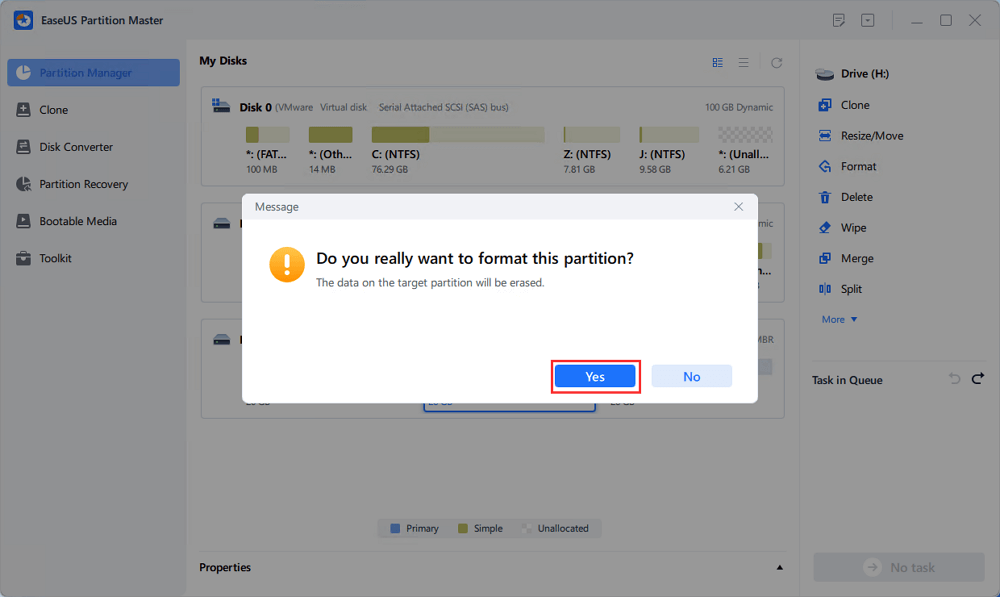
Adım 4. İşlemleri gerçekleştirin.
Tüm değişiklikleri görüntülemek için sağ alt köşedeki "1 Görevi Yürüt" butonuna tıklayın, ardından RAW bölümünüzü/USB/SD/harici sabit sürücünüzü biçimlendirmeye başlamak için "Uygula" butonuna tıklayın.
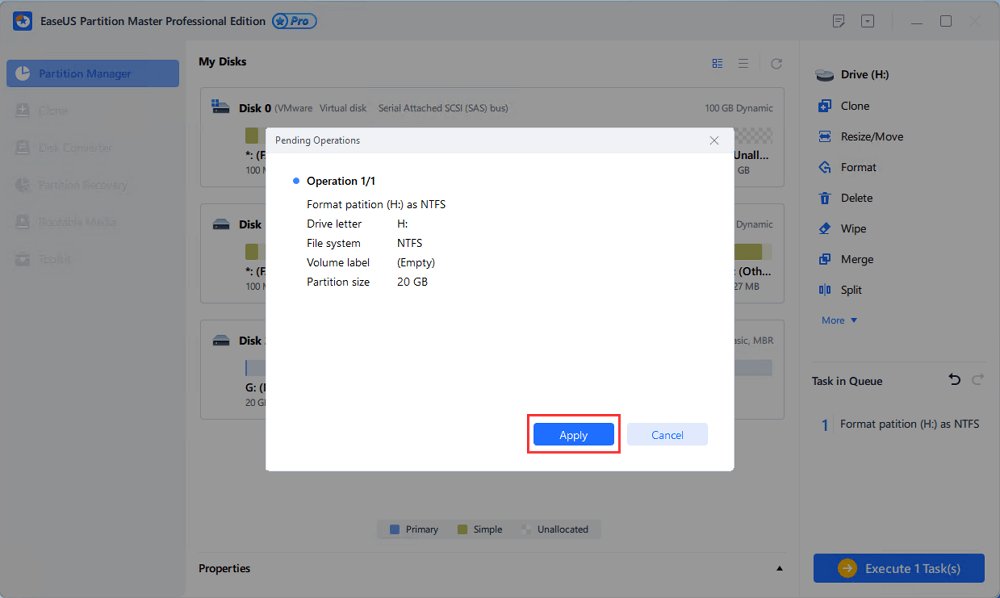
Seçenek 2. RAW sabit sürücüyü kurtarın
Sürücü harfini kaybeden Raw sürücüsüne uygulanır
Bazen, sabit disk bölümünün üzerinde sürücü harfi olmadan Raw olarak görüntülendiğini görürsünüz. Bu durumda, EaseUS Partition Master bu tür Raw sürücü sorununu biçimlendirmeden çözmek için işe yarar, bunun yerine baştan sona bir bölüm kurtarma işlemi gerçekleştirir. Tarama bittiğinde ve kurtarılacak Raw sürücü bölümünü seçtiğinizde, üzerinde orijinal sürücü harfi ve dosya sistemi bulunan işlevsel bir sürücü elde edersiniz.
Kılavuz: Bölüm kurtarma nasıl gerçekleştirilir
Çözüm
Ya üç deneme ham sürücüyü hala düzeltemezse ve sonunda normal kullanıma geri döndürmeyi başaramazsa? Ciddi bir sabit disk hasarı sorunu olmalı ve deneyebileceğiniz son çare, sürücüdeki tüm verileri tamamen silecek ve verileri kurtarılamaz hale getirecek olan düşük seviyeli biçimlendirmedir . Bu nedenle, ham sürücü veri kurtarmanın her zaman biçimlendirmeden önce geldiğini unutmayın.
İlgili Makaleler
-
SD Kart/USB/Sabit Sürücüdeki 'Bu Sürücü Salt Okunur' Hatasını Düzeltin [5 Yöntem]
![author icon]() Mike/2024/09/23
Mike/2024/09/23
-
![author icon]() Ezgi Bıçakcı/2022/09/21
Ezgi Bıçakcı/2022/09/21
-
Tanınmayan Harici Hard Diski Kurtarma
![author icon]() Ezgi Bıçakcı/2022/09/21
Ezgi Bıçakcı/2022/09/21
-
Düzeltildi: Windows 11/10'da Sürücüye Erişilemiyor
![author icon]() Mike/2024/09/14
Mike/2024/09/14